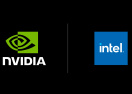Как заблокировать отслеживание рекламы в iPhone

Данные являются огромным товаром в наши дни. При использовании любого гаджета вы платите за свои приложения, предоставляя маркетинговую и другую информацию для компании, которые их поставляют.
Как показывает статья журналиста Джеффри Фаулера в The Washington Post, пользователи iPhone не защищены от этого, независимо от всех уверений Apple в том, что они следят за их конфиденциальностью. К счастью, есть несколько простых способов минимизировать объем отслеживания. Об этом сообщает Информатор Tech со ссылкой на The Verge.
Включить ограничение слежки за рекламой
Возможно, вы не сможете полностью избавиться от рекламы, но вы можете предоставить рекламодателям как можно меньше информации о вас. Ограничение слежения за рекламой (LAT) дает представление о том, что называют «объявлениями на основе интересов» - другими словами, рекламой, которая нацелена на вас на основе вашей истории поиска и другой статистики использования. Отключите его, и вы можете получить рекламу, которая совершенно не соответствует вашим потребностям, но по крайней мере маркетологи не будут бомбардировать вас рекламой домашних животных, если вы только что купили пуделя.
- Перейдите в настройки
- Выберите «Конфиденциальность»
- Выберите «Реклама» (внизу экрана настроек)
- Включите «Ограничение отслеживания рекламы»
LAT не идеален. Маркетологи могут также использовать систему, называемую «дактилоскопия», которая отслеживает информацию о типе вашего устройства, модели, носителе и другие данные, которые публикуются вашим браузером. Снятие отпечатков пальцев не так полезно для маркетологов, как отслеживание рекламы, но все же может предложить много интересной информации. Apple работает над тем, чтобы заблокировать часть этой информации, но большая ее часть все еще доступна.
Если вы хотите узнать, насколько эффективно LAT защищает ваш телефон, попробуйте пройти тест Panopticlick, предлагаемый Фондом Electronic Frontier. Помимо прочего, он контролирует дактилоскопию устройства. Если запустить его на Apple iPhone XS, после включения LAT, может всплыть результат «частичной защиты».
Ограничить Safari
Если вы используете браузер Safari на своем iPhone, вы можете сделать несколько вещей, чтобы сделать его более безопасным:
- Перейдите в настройки
- Выберите «Safari» и прокрутите вниз до раздела «Конфиденциальность и безопасность».
- Включите «Запретить межсайтовое отслеживание» (это означает, что рекламодатели и другие сторонние поставщики контента не могут отслеживать вас с одного сайта на другой)
- Включите «Блокировать все файлы cookie». Файлы cookie, собираемые различными веб-сайтами, могут содержать большое количество информации о том, как вы используете сайт, какую информацию вы помещаете на него и т. д. Блокируя файлы cookie, вы предотвращаете сбор этих данных.
Тем не менее, вы можете усложнить себе жизнь. Ваши посещения сайтов не будут записываться, поэтому, например, вы не сможете повторно посетить плейлист или быстро нужный тот сайт. Некоторые сайты даже запрещают вход, если вы не разрешаете им собирать файлы cookie. Выбор за вами.
Выключить фоновые обновления приложений
По словам Apple, причина включения фонового обновления приложений состоит в том, чтобы разрешить приостановленным приложениям (приложениям, которые в данный момент неактивны) «проверять наличие обновлений и нового контента». Согласно Disconnect, компании по разработке приложений для обеспечения конфиденциальности также позволяют приложениям собирать рыночные данные отслеживания и передавать их, даже когда вы не используете приложение. Интересно, что айфоны поставляются с включенным Background App Refresh, но отключить его не сложно.
- Перейдите в настройки
- Выберите «Общие»
- Выберите «Обновление фонового приложения»
- Вы увидите список всех приложений, которые используют эту функцию, и все они будут включены. Найдите «Обновление фонового приложения» вверху страницы и нажмите на него.
- Вы попадете на страницу, на которой сможете включить его для данных Wi-Fi и сотовой связи, только для Wi-Fi, или вы можете отключить его вообще выбрав «Выкл.»
- Если вы вернетесь на предыдущую страницу, то увидите, что все переключатели для различных приложений полностью исчезли.
Вы можете выбрать, какие приложения могут работать в фоновом режиме. В противном случае некоторые приложения могут не работать. Например, Google Фото не будет автоматически выполнять резервное копирование вашей камеры, если эта функция не включена. Таким образом, вы можете, если хотите, оставить «Фоновое обновление приложения» включенным, а затем выбрать, какие именно приложения вы хотите отключить.